学习mastercam.docx
《学习mastercam.docx》由会员分享,可在线阅读,更多相关《学习mastercam.docx(25页珍藏版)》请在冰豆网上搜索。
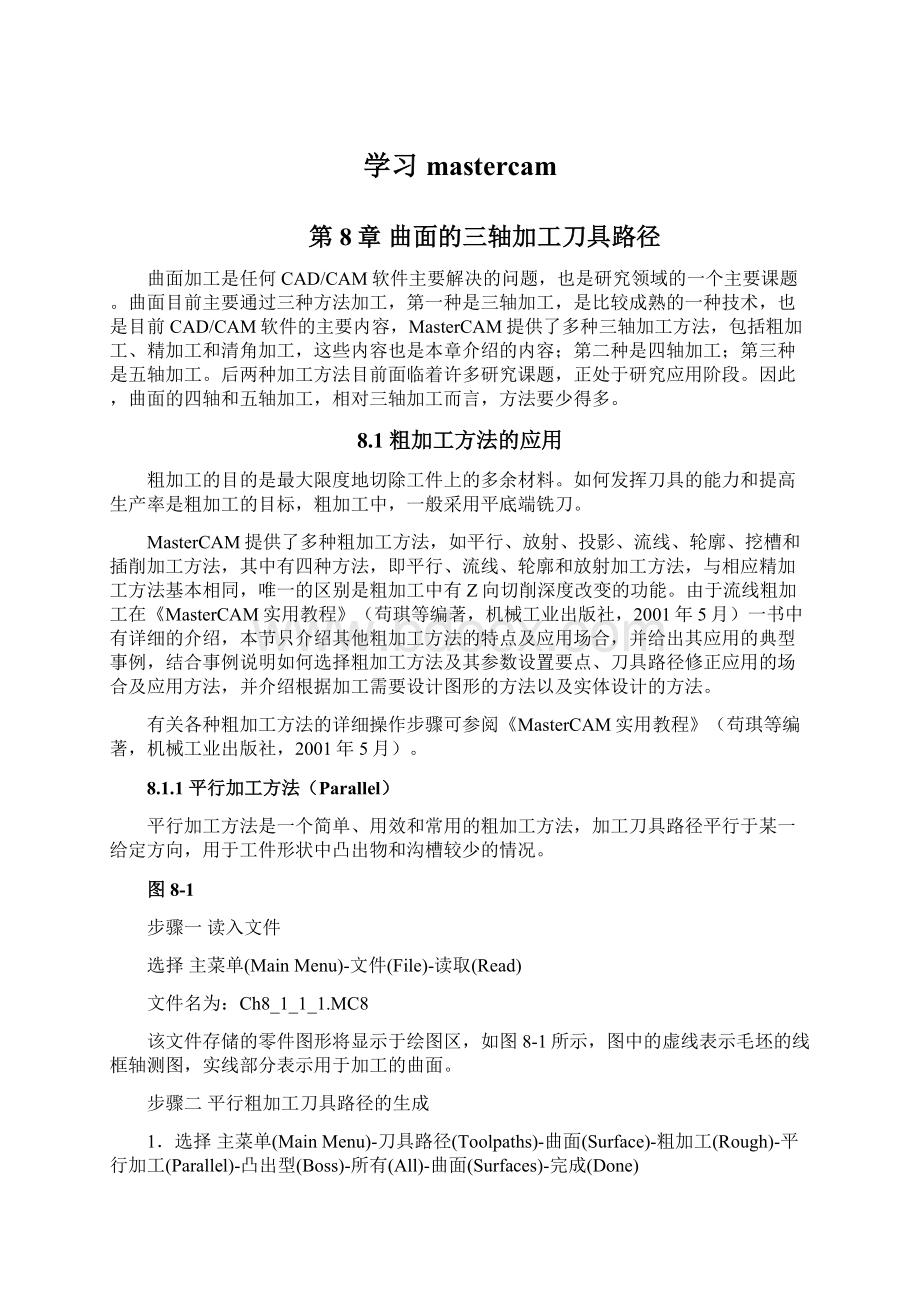
学习mastercam
第8章曲面的三轴加工刀具路径
曲面加工是任何CAD/CAM软件主要解决的问题,也是研究领域的一个主要课题。
曲面目前主要通过三种方法加工,第一种是三轴加工,是比较成熟的一种技术,也是目前CAD/CAM软件的主要内容,MasterCAM提供了多种三轴加工方法,包括粗加工、精加工和清角加工,这些内容也是本章介绍的内容;第二种是四轴加工;第三种是五轴加工。
后两种加工方法目前面临着许多研究课题,正处于研究应用阶段。
因此,曲面的四轴和五轴加工,相对三轴加工而言,方法要少得多。
8.1粗加工方法的应用
粗加工的目的是最大限度地切除工件上的多余材料。
如何发挥刀具的能力和提高生产率是粗加工的目标,粗加工中,一般采用平底端铣刀。
MasterCAM提供了多种粗加工方法,如平行、放射、投影、流线、轮廓、挖槽和插削加工方法,其中有四种方法,即平行、流线、轮廓和放射加工方法,与相应精加工方法基本相同,唯一的区别是粗加工中有Z向切削深度改变的功能。
由于流线粗加工在《MasterCAM实用教程》(苟琪等编著,机械工业出版社,2001年5月)一书中有详细的介绍,本节只介绍其他粗加工方法的特点及应用场合,并给出其应用的典型事例,结合事例说明如何选择粗加工方法及其参数设置要点、刀具路径修正应用的场合及应用方法,并介绍根据加工需要设计图形的方法以及实体设计的方法。
有关各种粗加工方法的详细操作步骤可参阅《MasterCAM实用教程》(苟琪等编著,机械工业出版社,2001年5月)。
8.1.1平行加工方法(Parallel)
平行加工方法是一个简单、用效和常用的粗加工方法,加工刀具路径平行于某一给定方向,用于工件形状中凸出物和沟槽较少的情况。
图8-1
步骤一读入文件
选择主菜单(MainMenu)-文件(File)-读取(Read)
文件名为:
Ch8_1_1_1.MC8
该文件存储的零件图形将显示于绘图区,如图8-1所示,图中的虚线表示毛坯的线框轴测图,实线部分表示用于加工的曲面。
步骤二平行粗加工刀具路径的生成
1.选择主菜单(MainMenu)-刀具路径(Toolpaths)-曲面(Surface)-粗加工(Rough)-平行加工(Parallel)-凸出型(Boss)-所有(All)-曲面(Surfaces)-完成(Done)
2.进入“平行粗加工刀具参数设置”对话框,选择直径为20mm的端铣刀;
3.用鼠标单击图8-2上部的“曲面参数(Surfaceparameters)”选项卡,进入“平行粗加工曲面参数”对话框,设置完毕后,如图8-2所示;
图8-2
4.用鼠标单击图8-2中的“方向(Direction…)”按钮,进入“进刀/提刀方向(Plunge/Retract)设置”对话框,设置完毕后,如图8-3所示,单击图8-3中的“OK”按钮;
图8-3
5.用鼠标单击图8-2上部的“平行粗加工参数(Roughparallelparameters)”选项卡,进入“平行粗加工参数设置”对话框,设置完毕后,如图8-4所示;
图8-4
6.用鼠标单击图8-4中的“切削深度(Cutdepths…)”按钮,进入“切削深度设置”对话框,设置完毕后,如图8-5所示,单击图8-5中的“OK”按钮,回到图8-4;
图8-5
7.用鼠标单击图8-4中的“确定”按钮,则得到平行粗加工刀具路径,图8-6为加工过程仿真后的结果。
图8-6
步骤三存储文件
选择主菜单(MainMenu)-文件(File)-存储(Save)
文件名为:
Ch8_1_1_2.MC8
8.1.2放射加工方法(Radial)
放射加工方法适用于具有回转特征的零件形状。
由于CAD/CAM软件中,设计与加工(生成刀具路径)是两个不同的概念,如果只是为了生成某个零件的加工刀具路径,可以根据加工的需要进行设计和造型,这样可以简化设计,节省时间。
如在下面的例子中的图8-7所示,由于具有三个相同的凸台,而且凸台造型时,需要编辑曲面,比较浪费时间。
因此,本例采用只设计出一个凸台,产生其放射粗加工和精加工刀具路径,再用编辑生成刀具路径的方法,生成其余另两个凸台的刀具路径。
此思路和方法是一个普遍方法,读者可以悉心体会。
图8-7
步骤一读入文件
文件名为:
Ch8_1_2_1.MC8
该文件存储的零件图形如图8-8所示;
图8-8
步骤二放射粗加工刀具路径的生成
1.选择主菜单(MainMenu)-刀具路径(Toolpaths)-曲面(Surface)-粗加工(Rough)-放射加工(Radial)-不指定(Unspecified)-所有(All)-曲面(Surfaces)-完成(Done)
2.进入“放射粗加工刀具参数设置”对话框,选择直径为15mm的端铣刀;
3.用鼠标单击图8-9上部的“曲面参数(Surfaceparameters)”选项卡,进入“粗加工曲面参数设置”对话框,设置完毕后,如图8-9所示;
4.用鼠标单击图8-9上部的“放射粗加工参数(Roughradialparameters)”选项卡,进入“放射粗加工参数设置”对话框,设置完毕后,如图8-10所示;
5.用鼠标单击图8-10中的“确定”按钮,单击主菜单区的“原点(Origin)”,得到放射粗加工刀具路径。
图8-9
图8-10
步骤三放射粗加工刀具路径的旋转复制
用4.2节的方法旋转复制放射粗加工刀具路径,可以得到图8-7所示零件的放射粗加工刀具路径。
步骤四放射精加工刀具路径的生成
1.选择主菜单(MainMenu)-刀具路径(Toolpaths)-曲面(Surface)-精加工(Finish)-放射加工(Radial)-所有(All)-曲面(Surfaces)-完成(Done)
2.进入“放射精加工刀具参数设置”对话框,选择直径为6mm的球铣刀;
3.“放射精加工曲面参数(Surfaceparameters)”对话框的设置内容与图8-9的内容基本相同,不同点为:
加工余量(Stocktoleaveondrive):
0.0
4.用鼠标单击图8-11上部的“放射精加工参数(Finishradialparameters)”选项卡,进入“放射精加工参数设置”对话框,设置完毕后,如图8-11所示;
5.用鼠标单击图8-11中的“确定”按钮,再单击主菜单区的“原点(Origin)”,得到放射精加工刀具路径。
步骤五放射精加工刀具路径的旋转复制
用4.2节的方法旋转复制放射精加工刀具路径,可以得到图8-7所示零件的放射精加工刀具路径。
图8-11
步骤六仿真加工
按照2.5节的方法进行仿真操作,加工过程仿真后的结果如图8-12所示。
图8-12
步骤七存储文件
文件名为:
Ch8_1_2_5.MC8
8.1.3投影加工方法(Radial)
投影加工方法是将已生成的NCI文件或图素(曲线或点阵)投影到被加工曲面上。
投影加工方法可以加工任意的零件形状,对于雕刻加工,一般采用投影加工方法。
投影粗加工和精加工基本一样,本例中给出了投影粗加工和精加工方法的应用,投影粗加工是将挖槽加工生成的NCI文件投影到被加工曲面上,投影精加工是将一组曲线(如字母QDDX,在图形中,QDDX被视为曲线,QDDX为青岛大学的缩写)投影到被加工曲面上。
步骤一读入文件
图8-13
文件名为:
Ch8_1_3_1.MC8
该文件存储的零件图形显示于绘图区,如图8-13所示。
步骤二生成用于投影粗加工的挖槽加工刀具路径
1.选择主菜单(MainMenu)-刀具路径(Toolpaths)-挖槽(Pocket)
2.在绘图区串接挖槽图形轮廓,如图8-14所示,用鼠标单击主菜单区的“Done”,结束串接操作;
图8-14
3.进入“挖槽加工刀具参数设置”对话框,选择直径为15mm的端铣刀;
4.用鼠标单击图8-15上部的“挖槽参数(Pocketparameters)”选项卡,进入“挖槽加工参数设置(Pocketingparameters)”对话框,设置完毕后,如图8-15所示;
图8-15
5.用鼠标单击图8-15中左下部的“表面(Facing…)”按钮,进入“表面设置”对话框,设置完毕后,如图8-16所示,单击图8-16中的“OK”按钮,回到图8-15;
6.用鼠标单击图8-15上部的“粗/精加工参数(Roughing/Finishingparameters)”选项卡,进入“粗/精加工参数设置”对话框,设置完毕后,如图8-17所示;
7.用鼠标单击图8-17中的“确定”按钮,得到挖槽加工刀具路径,如图8-18所示。
图8-16
图8-17
图8-18
步骤三生成曲面的投影粗加工刀具路径
1.选择主菜单(MainMenu)-刀具路径(Toolpaths)-曲面(Surface)-粗加工(Rough)-投影加工(Project)–不指定(Unspecified)-曲面(Surfaces)-完成(Done)
(注:
此时选择原曲面,即层2上的孔斯曲面,已将移位曲面屏蔽)
2.进入“投影粗加工刀具参数设置”对话框,选择直径为15mm的球铣刀;
3.用鼠标单击图8-19上部的“曲面参数(Surfaceparameters)”选项卡,进入“投影粗加工曲面参数设置(Surfaceparameters)”对话框,设置完毕后,如图8-19所示;
图8-19
4.用鼠标单击图8-19上部的“投影粗加工参数(Roughprojectparameters)”选项卡,进入“投影粗加工参数设置”对话框,设置完毕后,如图8-20所示;
图8-20
5.用鼠标单击图8-20中的“确定”按钮,得到投影粗加工刀具路径,如图8-21所示。
图8-21
步骤四生成字母QDDX的投影精加工刀具路径
1.选择主菜单(MainMenu)-刀具路径(Toolpaths)-曲面(Surface)-精加工(Finish)-投影加工(Project)–所有(All)-曲面(Surfaces)-完成(Done)
(注:
此时选择移位曲面,即选择层4上的移位曲面,已将原曲面屏蔽)
2.进入“投影精加工刀具参数设置”对话框,选择直径为2.5mm的端铣刀;
3.用鼠标单击图8-22上部的“曲面参数(Surfaceparameters)”选项卡,进入“投影精加工曲面参数设置”对话框,设置内容与图8-19相同;
4.用鼠标单击图8-22上部的“投影精加工参数(Finishprojectparameters)”选项卡,进入“投影精加工参数设置”对话框,设置完毕后,如图8-22所示;
图8-22
5.用鼠标单击图8-22中的“确定”按钮,采用视窗方法,在绘图区串接被投影的曲线,并用鼠标拾取投影加工的起始点,即图8-23中的P1点,用鼠标单击主菜单区的“Done”,得到投影精加工刀具路径,如图8-23所示,图8-24为加工过程仿真后的结果。
图8-23图8-24
步骤五修正字母QDDX的投影精加工刀具路径
设置
打开层4,关闭其他层
视图面(Gview):
俯视图(T)
观察字母QDDX投影精加工刀具路径,如图8-24和图8-25所示,可以看出,加工字母Q的刀具路径多出一段P1~P2路径,需要用刀具路径编辑的方法,将其变为提刀快进刀具路径,操作方法如下。
图8-25
1.同时按键盘上的Alt键和字母O键(Alt+O),进入“操作管理”对话框,如图8-26所示;
图8-26
2.将鼠标光标移至第3刀具路径(曲面投影精加工SurfaceFinishProject)第4项(NCI文件)处,单击鼠标右键,进入刀具路径编辑对话框,如图8-27所示;
图8-27
3.用鼠标单击图8-27中的“选择(Select)”按钮,并用鼠标在绘图区拾取刀具路径被编辑点,如图8-25中的P2,此时,图8-27中的“点(Point)”输入框中的数字变为2,绘图区中的路径P1P2改变颜色;
4.用鼠标单击图8-27中的“编辑(Edit)”按钮,并用鼠标单击主菜单区中的“编辑点(EditPoint)”,进入“编辑点参数(Point)”对话框,设置完毕后,如图8-28所示,单击图8-28中的“OK”按钮,回到图8-27;
5.用鼠标单击图8-27中的“OK”按钮,完成刀具路径的编辑,回到图8-29;
图8-28
图8-29
6.用鼠标单击图8-29中的“刀具路径仿真(Backplot)”按钮,进入刀具路径仿真状态,仿真结果如图8-30所示。
经过编辑修正后的刀具路径加工过程仿真后的结果,如图8-31所示,比较图8-30和图8-25以及图8-31和图8-24可以看出,图8-30和图8-31中字母Q的刀具路径已产生变化。
图8-30图8-31
步骤六NC代码的生成
生成NC代码时,需要有后处理程序,有关如何编写后处理程序比较复杂,本书没有涉及,这里假定已有了后处理程序。
生成NC代码时,并不是所有“操作管理”对话框中的刀具路径都要生成NC代码,因为有些刀具路径是作为中间刀具路径,不需要最终输出,如本例中,图8-29中的的刀具路径1(挖槽刀具路径Pocket)。
因此,用后处理程序产生NC代码前,需要将不需要输出的刀具路径屏蔽,操作方法如下:
1.选中图8-29中的刀具路径1(挖槽刀具路径Pocket);
2.单击鼠标右键,出现弹出式菜单,依次选择“选项(Options)”和“后处理(Posting)”,得到如图8-32所示的三级弹出式菜单;
图8-32
3.用鼠标单击图8-32中的“关闭(Off)”,则刀具路径1(挖槽Pocket)第4项前的图标及文字均发生变化,如图8-33所示;
图8-33
4.用鼠标单击图8-29中的“后处理(Post)”按钮,进入后处理操作,产生的NC代码中将没有刀具路径1的代码。
步骤七存储文件
文件名为:
Ch8_1_3_3.MC8
8.1.4插削加工方法(Plunge)
插削加工方法是一种效率非常高的加工方法,加工的运动方式类似于钻削加工,适用于具有陡峭壁的凹曲面型腔和凸曲面零件的加工。
步骤一读入文件
文件名为:
Ch8_1_4_1.MC8
该文件存储的零件图形如图8-34所示。
图8-34
步骤二生成插削粗加工刀具路径
1.选择主菜单(MainMenu)-刀具路径(Toolpaths)-曲面(Surface)-粗加工(Rough)-插削加工(Plunge)–所有(All)-曲面(Surfaces)-完成(Done)
2.进入“插削粗加工刀具参数设置”对话框,选择直径为15mm的端铣刀;
3.用鼠标单击图8-35上部的“曲面参数(Surfaceparameters)”选项卡,进入“插削粗加工曲面参数设置”对话框,设置内容与图8-19基本相同,不同点为:
进给平面(Feedplane…):
2.0
加工余量(Stocktoleaveondrive):
0.5
4.用鼠标单击图8-35上部的“插削粗加工参数(Roughplungeparameters)”选项卡,进入“插削粗加工参数设置”对话框,设置完毕后,如图8-35所示;
图8-35
5.用鼠标单击图8-35中的“确定”按钮;
6.用鼠标在绘图区分别拾取插削范围的两点,如图8-34所示的P1和P2点,则得到插削加工刀具路径。
步骤三插削粗加工过程仿真
按照2.5节的方法进行仿真操作,仿真结果如图8-36所示。
图8-36
步骤四刀具路径的修正
观察插削加工过程可以发现,在工件的上表面有一层刀具路径没有切削到工件材料,这部分刀具路径是无用的,是由系统自动生成的,需要进行删除。
MasterCAM在生成曲面加工刀具路径时,经常会产生无用的刀具路径,此时就要根据具体情况加以修正。
1.进入“刀具路径编辑器”对话框,如图8-27所示(具体操作步骤参阅;
2.用鼠标单击图8-27中的“编辑(Edit)”按钮,再单击主菜单区“删除区段(DelSection)”,再单击主菜单区“选择(Select)”;
3.用鼠标在绘图区拾取上表面刀具路径末端的刀具路径,如图8-34上P3点处,再单击主菜单区的“Done”,回到图8-27;
4.用鼠标单击图8-27中的“OK”按钮,回到操作管理对话框,结束刀具路径的修正。
步骤五修正后的刀具路径仿真
按照2.5节的方法进行仿真操作,仿真结果与图8-36相同,观察修正后刀具路径的仿真过程,可以看出,修正后的刀具路径已删除了无用的刀具路径,节省了加工时间。
步骤六存储文件
文件名为:
Ch8_1_4_3.MC8
8.1.5曲面挖槽加工方法(Pocket)
曲面挖槽粗加工方法也是一个效率高的曲面加工方法,与二维挖槽加工类似,刀具切入的起始点可以人为控制,这样可以选择切入起始点在工件之外,再逐渐切入,使得切入过程平稳,保证加工质量。
图8-37为被加工零件的轴测图。
图8-37
步骤一读入文件
文件名为:
Ch8_1_5_1.MC8
该文件存储的零件图形如图8-38所示。
图8-38
步骤二生成挖槽粗加工刀具路径
1.选择主菜单(MainMenu)-刀具路径(Toolpaths)-曲面(Surface)-粗加工(Rough)-挖槽加工(Pocket)–所有(All)-曲面(Surfaces)-完成(Done)
2.进入“挖槽粗加工刀具参数设置”对话框,选择直径为20mm的端铣刀;
3.用鼠标单击图8-39上部的“曲面参数(Surfaceparameters)”选项卡,进入“挖槽粗加工曲面参数设置”对话框,设置内容与图8-19基本相同,不同点为工件表面高度设置有效,设定值为:
工件表面高度(Topofstock…):
38.0(绝对量)
4.用鼠标单击图8-39上部的“挖槽粗加工参数(Roughpocketparameters)”选项卡,进入“挖槽粗加工参数设置”对话框,设置完毕后,如图8-39所示;
图8-39
5.用鼠标单击图8-39中的“切削深度(Cutdepths…)”按钮,进入“切削深度(Cutdepths…)设置”对话框,设置完毕后,如图8-40所示,单击图8-40中的“OK”按钮,回到图8-39;
图8-40
6.用鼠标单击图8-39中的“确定”按钮,再用鼠标在绘图区串接挖槽边界,如图8-41所示,再单击主菜单区的“Done”,生成曲面挖槽刀具路径。
图8-41图8-42
步骤三挖槽粗加工过程仿真
按照2.5节的方法进行仿真操作,仿真结果如图8-42所示。
步骤四存储文件
文件名为:
Ch8_1_5_2.MC8
8.1.6曲面高速挖槽加工方法(HighSpeedPocket)
图8-43
图8-44
曲面高速挖槽加工方法是曲面挖槽加工方法中的一种特殊方法,用曲面高速挖槽加工方法生成的刀具路径非常平滑,因此,适用于进给速度很高的条件。
图8-43为被加工零件的轴测图。
步骤一读入文件
文件名为:
Ch8_1_6_1.MC8
该文件存储的零件图形如图8-44所示。
步骤二生成高速挖槽粗加工刀具路径
1.选择主菜单(MainMenu)-刀具路径(Toolpaths)-曲面(Surface)-粗加工(Rough)-挖槽加工(Pocket)-所有(All)-曲面(Surfaces)-完成(Done)
2.进入“挖槽粗加工刀具参数设置”对话框,选择直径为20mm的端铣刀;
3.用鼠标单击图8-45上部的“曲面参数(Surfaceparameters)”选项卡,进入“挖槽粗加工曲面参数设置(Surfaceparameters)”对话框,设置内容与图8-19基本相同,不同点为工件表面高度设置有效,设定值为:
工件表面高度(Topofstock…):
0.0(绝对量)
加工余量(Stocktoleaveondrive):
1.0
图8-45
4.用鼠标单击图8-45上部的“挖槽粗加工参数(Roughpocketparameters)”选项卡,进入“挖槽粗加工参数设置”对话框,设置完毕后,如图8-45所示;
5.用鼠标单击图8-45中的“切入-螺旋线(Entry-helix)”按钮,进入“切入-螺旋线设置”对话框,设置完毕后,如图8-46所示,单击图8-46中的“确定”按钮,回到图8-45;
图8-46
6.用鼠标单击图8-45中的“确定”按钮,再用鼠标在绘图区串接挖槽边界,如图8-47所示,再单击主菜单区的“Done”,则得到高速挖槽刀具路径。
图8-47
步骤三高速挖槽粗加工过程仿真
按照2.5节的方法进行仿真操作,仿真结果如图8-48所示。
图8-48
步骤四存储文件
文件名为:
Ch8_1_6_2.MC8
8.1.7残料粗加工方法(RestMill)
残料粗加工方法是一种非常实用的粗加工方法,用于清除掉前一个加工方法剩余的材料。
这种方法的突出优点是可以用较大直径的刀具进行加工,以发挥大直径刀具切除效率高、不易损伤的特点,再用小直径刀具清除余料,由于残料粗加工方法只加工剩余材料部分,没有空行程,效率很高。
与曲面残料精加工方法不同的是,残料粗加工不是直接进入曲面的最低层切削,最此,不易损伤刀具,安全性好。
本节的被加工零件依然是,目标是清除
步骤一读入文件
文件名为:
Ch8_1_6_2.MC8
步骤二生成残料粗加工刀具路径
1.选择主菜单(MainMenu)-刀具路径(Toolpaths)-曲面(Surface)-粗加工(Rough)-轮廓加工(Contour)–所有(All)-曲面(Surfaces)-完成(Done)
2.进入“轮廓粗加工刀具参数设置”对话框,选择直径为10mm的端铣刀;
3.用鼠标单击图8-49上部的“曲面参数(Surfaceparameters)”选项卡,进入“轮廓粗加工曲面参数设置”对话框,设置内容与图8-19基本相同,不同点为:
加工余量(Stocktoleaveondrive):
1.0
4.用鼠标单击图8-49上部的“轮廓粗加工参数(Roughcontourparameters)”选项卡,进入“轮廓粗加工参数设置”对话框,设置完毕后,如图8-49所示;
图8-49
5.用鼠标单击图8-49中“残料铣削(Restmill…)”按钮,进入“残料铣削设置”对话框,设置完毕后,如图8-50所示,单击图8-50中的“OK”按钮,回到图8-49;
6.用鼠标单击图8-49中的“确定”按钮,再用鼠标在绘图区串接与图8-47相同的挖槽边界,单击主菜单区的“Done”,得到残料粗加工刀具路径。
图8-50
步骤三残料粗加工过程仿真
按照2.5节的方法进行仿真操作,仿真结果如图8-51所示。
图8-51
步骤四存储文件
文件名为:
Ch8_1_7_1.MC8
8.2精加工方法的应用
精加工的目的是切除粗加工后剩余的材料,以达到零件的形状和尺寸精度的要求。
精加工中,首先要考虑的是保证零件的形状和尺寸精度,精加工中一般采用球铣刀。
MasterCAM提供了多种精加工方法,如平行(Parallel)、陡斜面(Par.Steep)、放射(Radial)、投影(Projection)、流线(Flowline)、轮廓(Contour)、浅平面(Shallow)和环绕